< この記事をシェア >
Microsoft OfficeのWordで作成中のドキュメント背景のみダークモードを解除して白色の背景に戻す方法です。
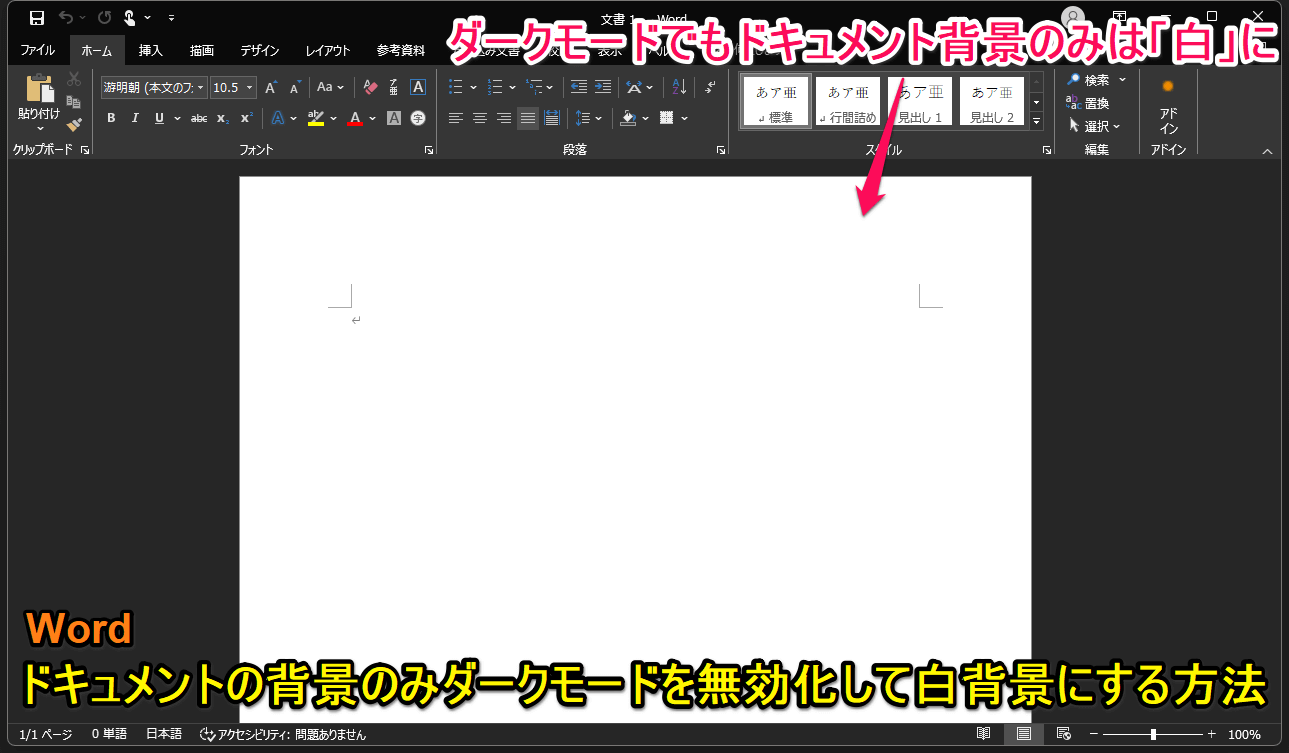
多くのサービスやアプリが対応している「ダークモード」
オンにすると色が反転し、ブラック基調のカッコいい見てくれになるモードで目に優しく、長時間の作業時に向いていると言われています。
ドキュメント作成でお馴染みのMicrosoft Officeもダークモードに対応しており、WordやExelでも利用できます。
ただ目に優しいと言われているモードですが、個人的にはWordでドキュメントを作成する時に背景が黒だとマジで見ずらい…と感じています。
自分のように感じている人が多いのか、WordはOffice全体でダークモードを選択していてもドキュメントの背景だけは白背景のままにする設定が用意されています。
これがかなりいい!と感じたので紹介します。
この記事では、Office全体のインターフェースはダークモードのままで、作成中のドキュメントの背景だけを白く保つ(ダークモードを無効化する)方法を紹介します。
Wordで作成中のドキュメントの背景のみを白色にする、ダークモードを無効化する方法
Office全体でダークモードを選択している場合でもWordのドキュメントだけ白背景にすることができる
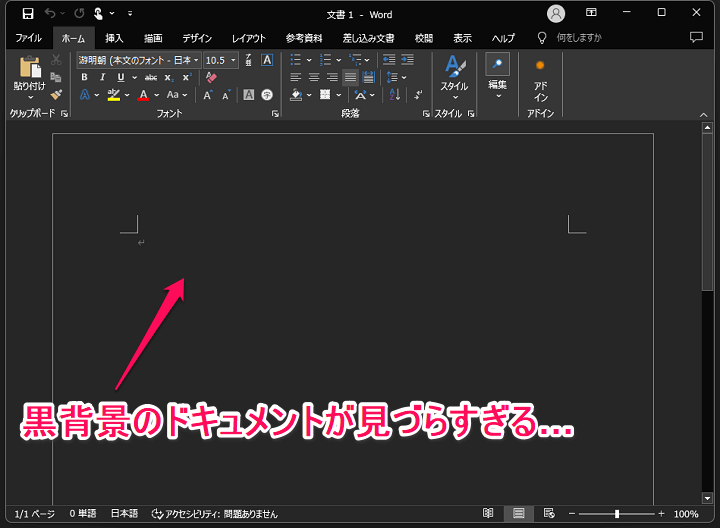
Officeをダークモードにした状態のWordのドキュメント作成画面です。
文章を黒い背景に打ち込んでいくのは、見づらすぎる…
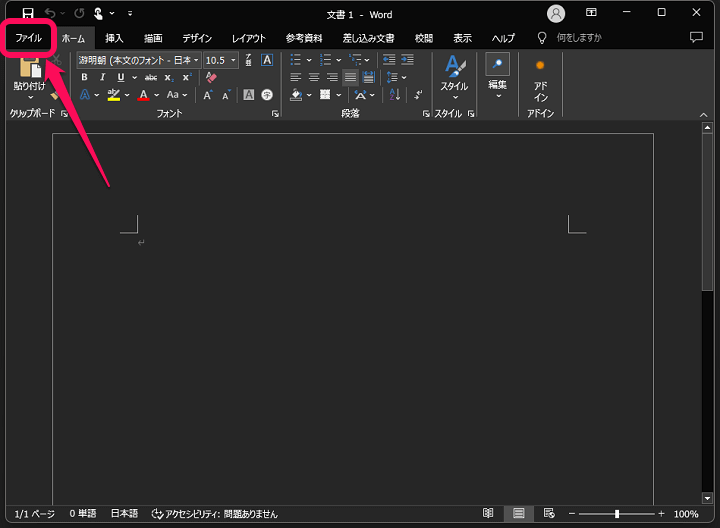
Wordを開き、左上の「ファイル」タブをクリックします。
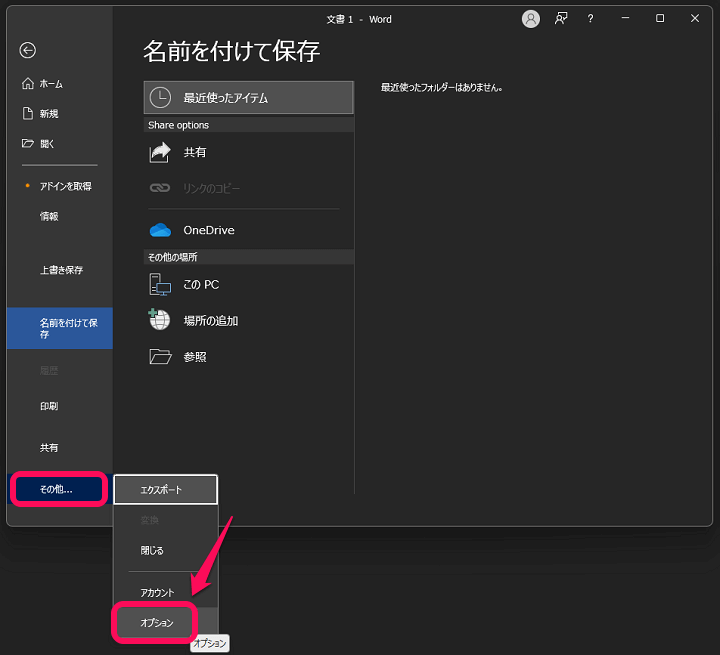
左側のメニューから「その他 > オプション」を選択します。
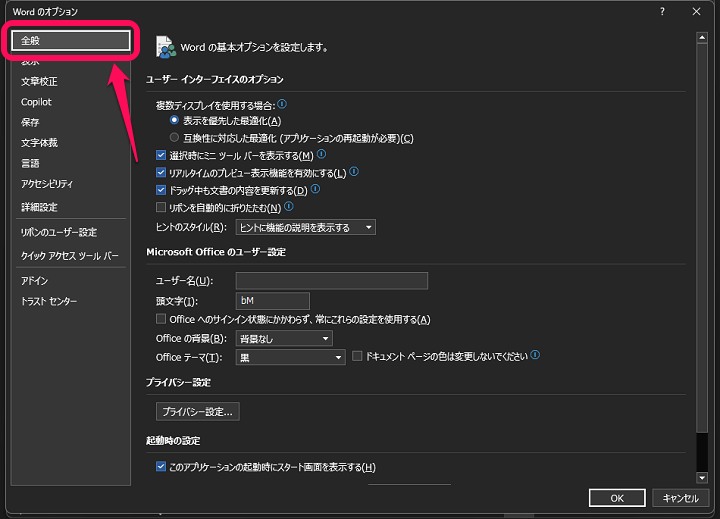
左側のメニューで「全般」タブを選択します。
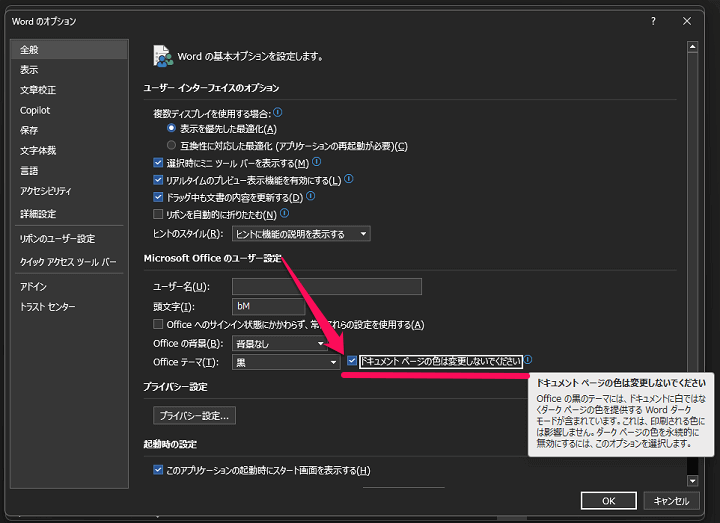
Microsoft Officeのユーザー設定セクションの「Officeテーマ」の横にある「ドキュメントページの色は変更しないでください」というチェックボックスにチェックを入れます。
この状態で「OK」をクリックして設定を保存します。
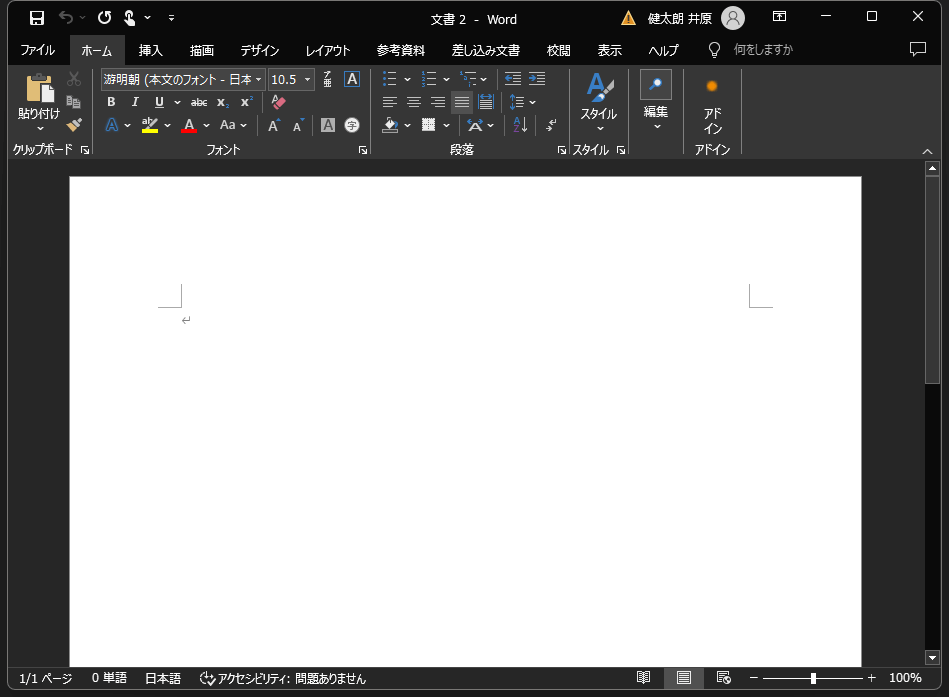
この状態でWordでドキュメントを開くと↑のようにドキュメント部分のみ白い背景で表示されます。
ダークモードが解除されたのではなく、あくまでもWordのドキュメント部分のみダークモードが無効化された状態となります。
メニューの部分などは、ダークモードが維持されていることがわかります。
なお、この設定は自分のWordのみに適用され、ドキュメント自体には影響しません。
こんな感じでWordには、Office全体のインターフェースはダークモードを維持しながら、作成中のドキュメントの背景のみを白色にする設定が用意されています。
自分のようにダークモードは好きだけど、Wordのドキュメント背景が黒いのは見づらすぎる…と感じている人は、紹介した手順でドキュメント背景のみダークモードを無効化する設定を行って白背景に変更してみてください。
< この記事をシェア >
\\どうかフォローをお願いします…//
この【Word】ドキュメントの背景のみダークモードを無効化する、白に戻す方法 – Office全体のダークモードがオンでもドキュメント背景のみを白に設定できるの最終更新日は2025年1月10日です。
記事の内容に変化やご指摘がありましたら問い合わせフォームまたはusedoorのTwitterまたはusedoorのFacebookページよりご連絡ください。

























